La fonctionnalité Gestion Avancée des Stocks (GAS utilisé ultérieurement) vous permet d’organiser intelligemment l’inventaire des produits dans les entrepôts PrestaShop. Vous pouvez spécifier l’entrepôt auquel appartiennent les produits ou les combinaisons et suivre facilement les mouvements de stock dans chacun des entrepôts.
En stockant l’inventaire dans plusieurs endroits, vous devrez peut-être le transférer entre eux. Store Manager vous permet de transférer des stocks d’entrepôt PrestaShop et d’enregistrer toutes les modifications de stock dans la section de GAS correspondante. Ci-dessous, dans cet article, nous continuons à décrire comment GAS est organisé dans Store Manager. Pour être plus précis, voici des instructions étape par étape expliquant comment effectuer le déplacement de la quantité en entrepôt.
Important :
Afin de gérer l’inventaire via GAS dans Store Manager, vous devez l’activer dans le panneau d’administration. Si vous utilisez une connexion par Bridge, exécutez ensuite “Obtenir les Données du Web” dans Store Manager.
Pour transférer le stock entre entrepôts, vous devez effectuer les opérations suivantes:
- Accédez à Stock-> Gestion des Stocks dans Store Manager. Tous les produits que vous avez dans PrestaShop sont listés ici.
- Sélectionnez un produit ou une combinaison dont la quantité sera transférée dans un autre entrepôt.
- Cliquez sur le bouton Transférer dans le menu contextuel ou dans la barre d’outils.
- Définissez les champs suivants en fonction de vos besoins:
- Employé – choisissez l’employé engagé à transférer les stocks d’entrepôt PrestaShop à partir du menu déroulant;
- Quantité à transférer – spécifiez le nombre de produits que vous souhaitez remplacer;
- Utilisable à la vente – si vous transférez la quantité utilisable à la vente, cochez cette case. Si vous ne la cochez pas, la quantité de produits non utilisable sera prise en compte et la valeur que vous entrez dans le champ ci-dessus sera soustraite du stock non utilisable;
- Entrepôt source – sélectionnez l’entrepôt à partir duquel le stock sera transféré;
- Utilisable à la vente – la deuxième option avec ce titre concerne l’entrepôt vers lequel vous transférez des stocks. Sélectionnez le type de quantité à réapprovisionner – utilisable ou non utilisable. Si vous cochez la case Utilisable à la vente, vous ajouterez la valeur actuelle à la quantité utilisable (ainsi que physique). Lorsque vous devez ajouter le nombre de produits transférés à une quantité non utilisable, ne cochez pas cette option.
- Entrepôt de destination – sélectionnez l’entrepôt dans lequel le stock sera transféré.
- Confirmez le transfert de stock lorsque tous les champs sont configurés.
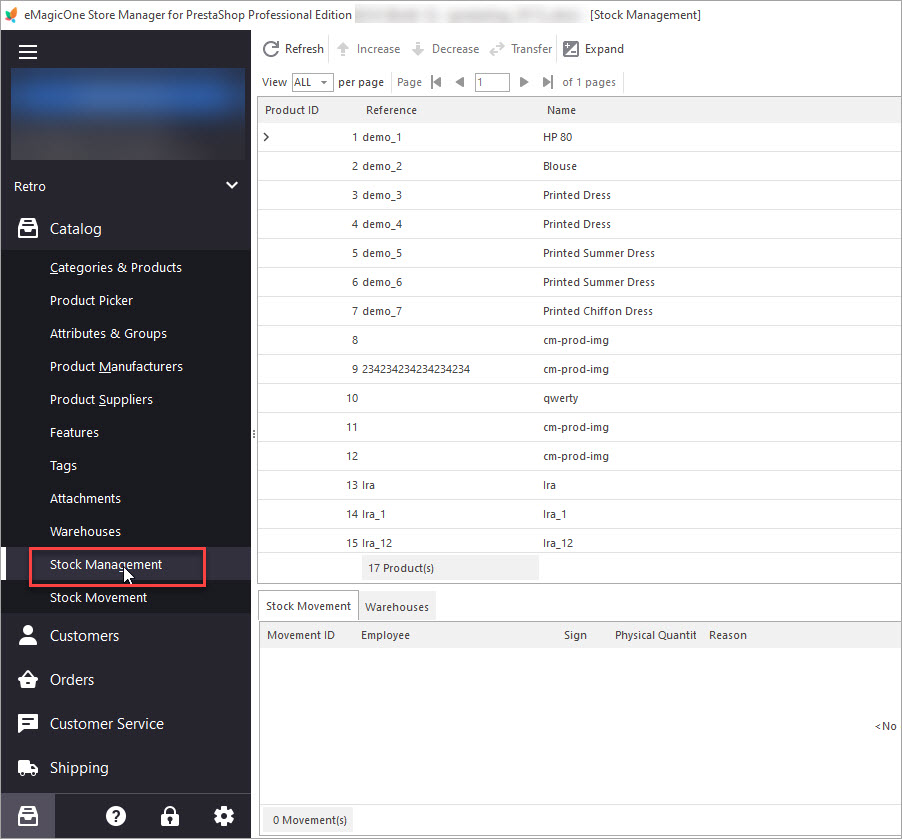
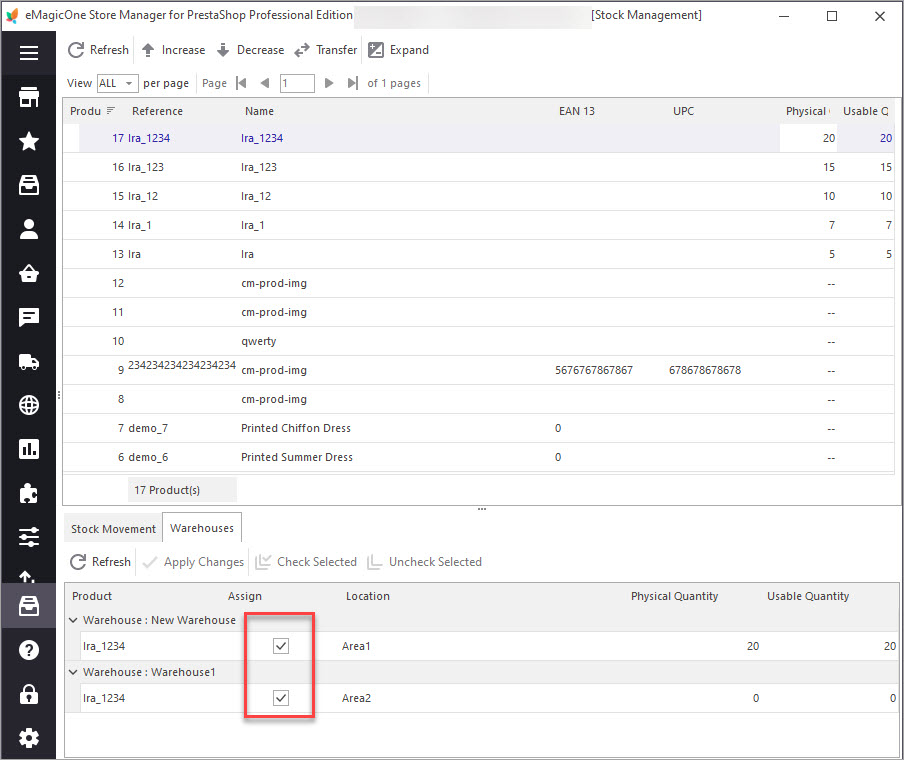
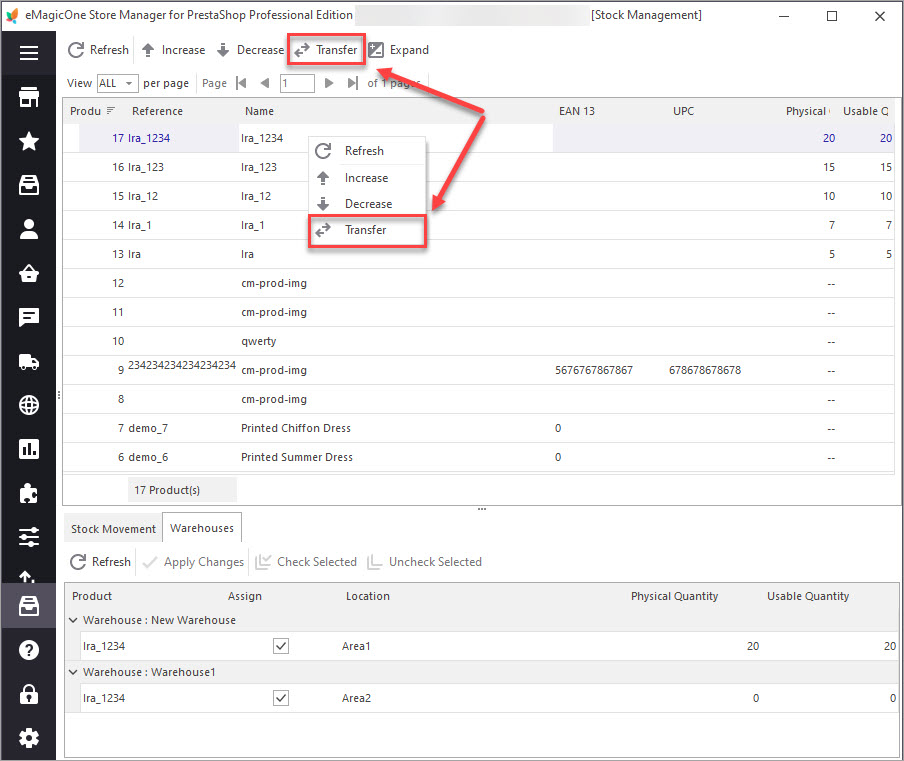
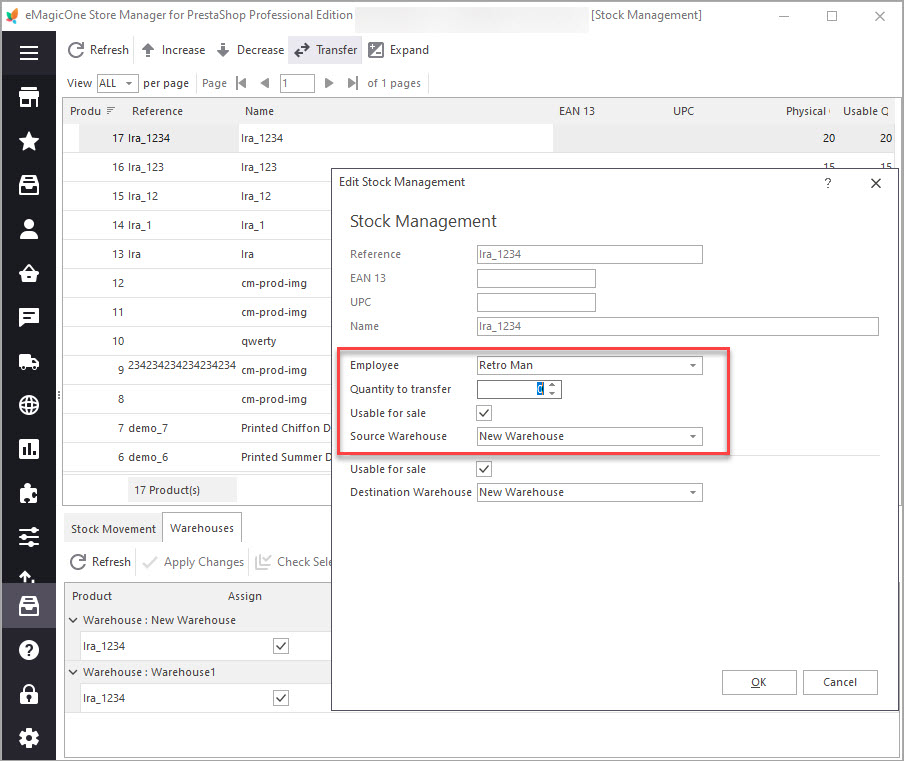
Vous pouvez vérifier les journaux de transfert dans la section Mouvements de Stock de Store Manager ou ci-dessous dans l’onglet correspondant de la grille inférieure.
You can check transfer logs in the Stock Movement section of Store Manager or below in the corresponding tab of the lower grid.
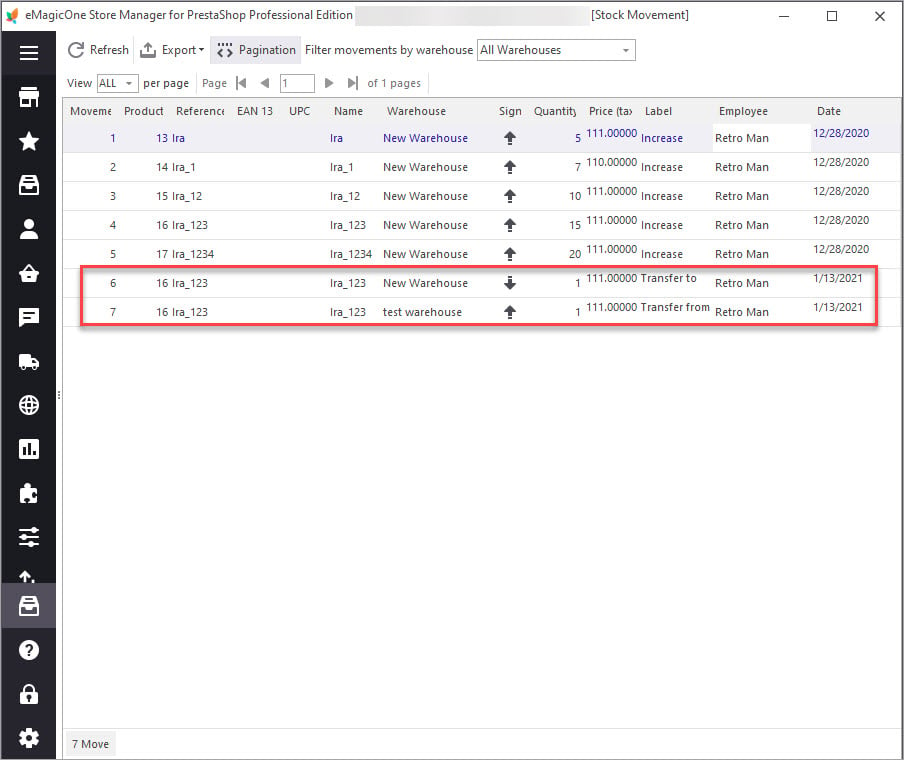
Organisez votre inventaire PrestaShop dans les entrepôts et gardez-le sous contrôle, modifiez l’emplacement des stocks et suivez facilement tous les mouvements.
Gérez le Stock de Produit PrestaShop Gratuitement avec Store Manager pour PrestaShop et la Gestion Avancée des Stocks
Téléchargez Store Manager
Lisez aussi:
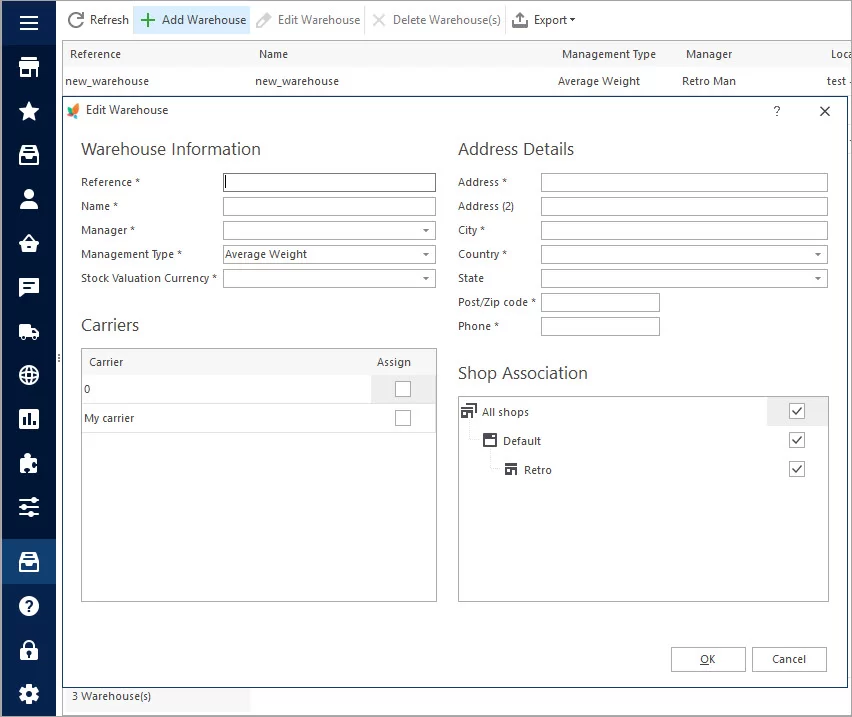
Comment Configurer la Gestion Avancé de Stock et Suivre l’Inventaire Avec Son Aide
Activez l’option de Gestion Avancée de Stock PrestaShop, ajoutez des entrepôts et assignez-eux des produits manuellement ou en vrac. En Savoir Plus…
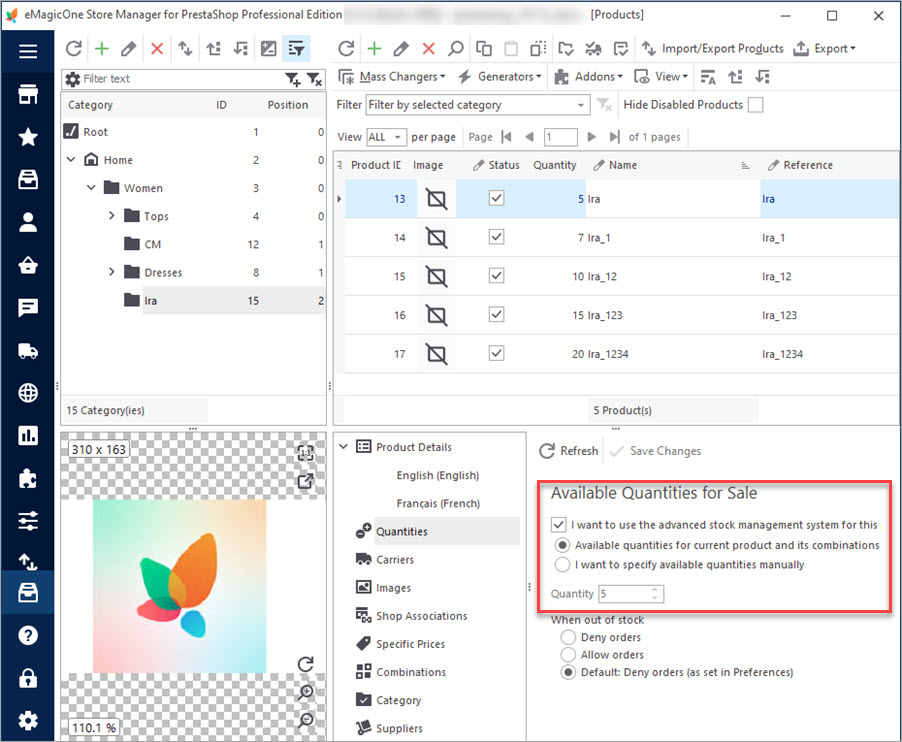
Comment Activer la Gestion Avancée de Stock et Traiter un Produit en l’Utilisant
Découvrez comment ajouter des produits en vrac dans le système de gestion des stocks avancés et que cela comporte. En Savoir Plus…
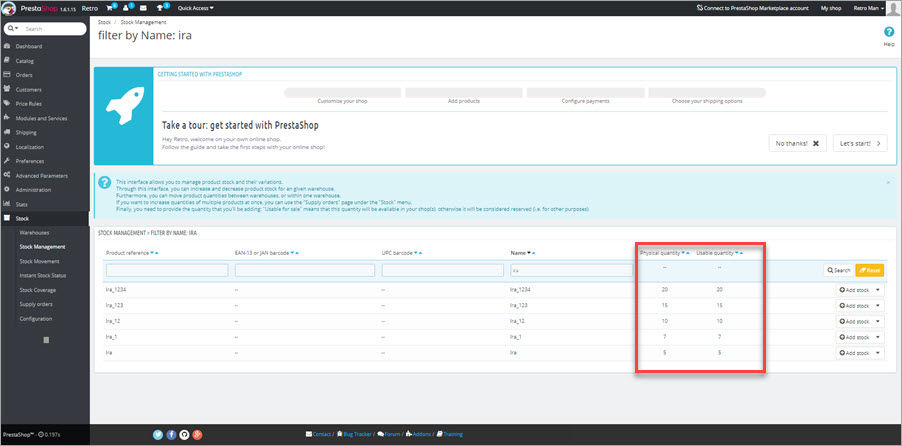
Les Produits sont en Rupture de Stock Après Activation de Gestion Avancée de Stock
Pourquoi les produits deviennent en Rupture de Stock et comment le corriger? En Savoir Plus…
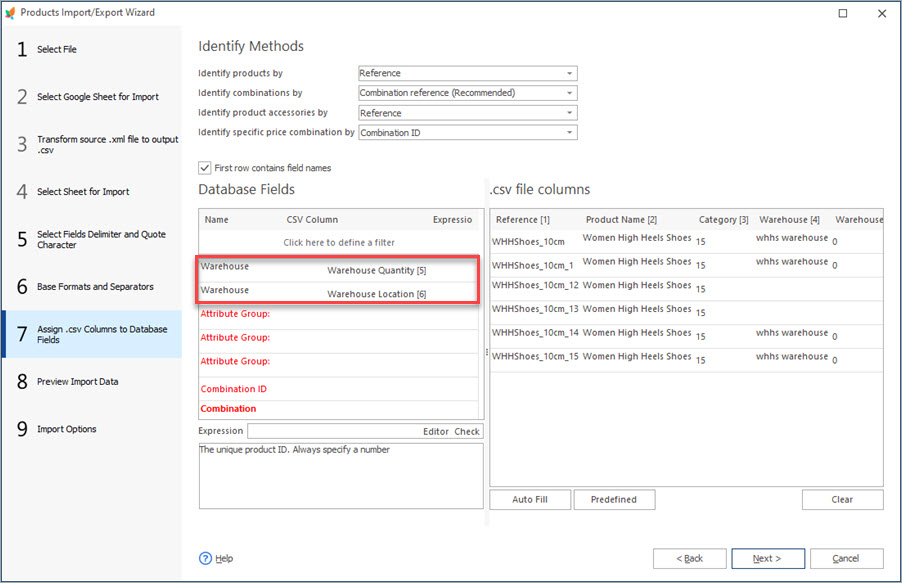
Mettre à Jour le Stock d’Entrepôt PrestaShop à l’Aide d’Importation
Obtenez les instructions detaillées pour Mettre à Jour le Stock d’Entrepôt PrestaShop à l’Aide d’Importation. En Savoir Plus…
COMMENTAIRE




